Linux 的常用命令
ls
功能:对于目录,该命令列出该目录下的所有目录和文件。对于文件,将列出文件名以及其他信息。
常用选项:
- -a 列出目录下的所有文件,包括以 . 开头的隐含文件。
- -d 将目录象文件一样显示,而不是显示其下的文件。 如:ls –d 指定目录
- -k 以 k 字节的形式表示文件的大小。ls –alk 指定文件
- -l 列出文件的详细信息。
- -r 对目录反向排序。
- -t 以时间排序。
- -R 列出所有子目录下的文件。(递归)
一般常用的命令为ll
ls操作图:
ll操作图:
pwd
功能:显示用户当前所在的目录
pwd操作图:
cd
语法:cd 目录名
功能:改变工作目录。将当前工作目录改变到指定的目录下.
举例:
- cd. . : 返回上级目录
- cd ~:进入用户家目
- cd -:返回最近访问目录
操作图:
touch
语法: touch [选项]… 文件…
功能:创建一个新文件
举例:
cat
语法:cat [选项] [文件]
功能:查看目标文件的内容
举例:
echo
功能:写文件
举例:
mkdir
语法:mkdir [选项] dirname…
功能:在当前目录下创建一个名为“dirname”的目录
举例:
rm
语法:
- rm 文件名
- rm -r 目录名
功能:删除文件或者目录
常用选项:
- -f 即使文件属性为只读(即写保护),亦直接删除
- -i 删除前逐一询问确认
- -r 删除目录及其下所有文件举例:

重要注意事项:
千万不要运行 rm -rf / , 尤其是在公司的生产服务器上.
cp
语法:cp 要复制的文件 要复制到哪
功能:复制文件或目录
举例:
mv
语法: mv [选项] 源文件或目录 目标文件或目录
功能:移动一个文件或者目录
举例: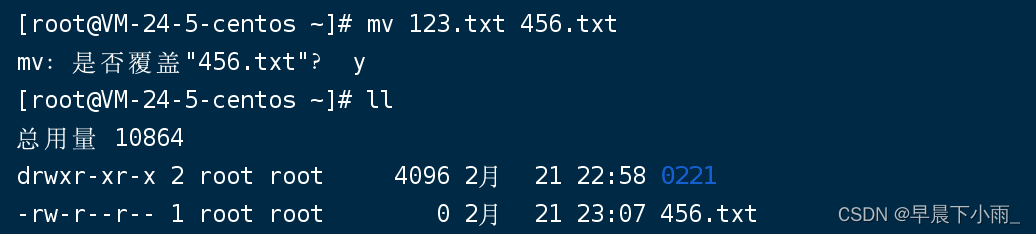
man
Linux的命令有很多参数,我们不可能全记住,我们可以通过查看联机手册获取帮助。
语法:man [选项] 命令
less
语法: less [参数] 文件
功能:在查看文件带有翻页功能(只进行查看不进行编辑)
head
语法:head [参数]… [文件]…
功能:head 用来显示档案的开头至标准输出中,默认head命令打印其相应文件的开头10行。
tail
语法: tail [必要参数] [选择参数] [文件]
功能:用于显示指定文件末尾内容,不指定文件时,作为输入信息进行处理。常用查看日志文件。
vim
vim 是一个知名的文本编辑器. 前面的 cat, less, head, tail 等命令只能查看文本, 不能编辑文本. 使用 vim 就可以进行编辑了。
创建文件 / 打开文件
vim [文件名]
进入插入模式
vim 打开文件后默认是普通模式. 普通模式下键盘的按键表示一些特殊功能的快捷键. (例如按下 j 并不是
输入字母 "j", 而是表示光标往下移动一行). 需要进入插入模式才能进行文本编辑.
使用 i 键可以进入到插入模式. (左下角提示 --INSERT-- ) 然后就可以像记事本一样正常编辑了.
保存
在插入模式下不能保存文件, 需要先回到 普通模式 . 按下 Esc 回到普通模式.
在普通模式下输入 :w , 再按下回车, 即可保存文件.
退出
在插入模式下不能退出, 需要先回到 普通模式.
在普通模式下输入 :q , 再按下回车, 即可退出.
ps
语法:ps [参数]…
功能:用于查看当前系统上运行的进程
举例:
netstat
语法:netstat [参数]…
功能:查看系统上的网络状态.
举例:
版权归原作者 早晨下小雨_ 所有, 如有侵权,请联系我们删除。